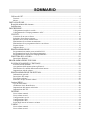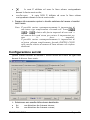Esse-ti PABXs Remote Programming Software Manuale utente
- Tipo
- Manuale utente

Teleprogrammatore
Fox 90M/Smile Plus
GUIDA PER L’UTENTE
MANUALE TELEPROGRAMMATORE
7IS-80152

Grazie per aver scelto un prodotto Esse-ti
Questo prodotto è stato progettato appositamente
per facilitare l'Utente nelle attività telefoniche
quotidiane ed è stato costruito a regola d'arte
utilizzando materiali adatti a renderlo affidabile
nel tempo.
I prodotti Esse-ti vengono tutti sottoposti a
specifici ed approfonditi test in laboratorio, in
modo da offrire all'Utente quante più garanzie
possibili.
La responsabilità per vizi derivanti dall'uso del prodotto, fa carico all'Utente. La Esse-ti
è responsabile esclusivamente dei difetti ai sensi e nei limiti del D.P.R. 24/05/1988 n.
224 (attuazione della direttiva CEE n. 85/374 relativa al ravvicinamento delle
disposizioni legislative, regolamentari e amministrative degli Stati membri in materia di
responsabilità per danno da prodotti difettosi, ai sensi dell'art. 15 della legge 16 aprile
1987, n. 183).
La Esse-ti si riserva il diritto di modificare in qualsiasi momento e senza
preavviso le caratteristiche dei propri prodotti.

SOMMARIO
Utilizzo del PC ...................................................................................................................6
Tastiera...............................................................................................................................................6
Mouse.................................................................................................................................................7
INSTALLAZIONE.................................................................................................................8
Requisiti minimi del sistema ..............................................................................................8
Installazione .......................................................................................................................8
DESCRIZIONE......................................................................................................................9
Collegamento interfaccia seriale........................................................................................................9
Collegamento del Teleprogrammatore al PC ..................................................................................10
CLIENTI ..........................................................................................................................11
Creazione di un nuovo cliente .........................................................................................................11
Selezione di un cliente esistente ......................................................................................................12
Modifica di un cliente memorizzato................................................................................................12
Eliminazione di un cliente memorizzato .........................................................................................13
Eliminazione di un programma relativo a un cliente ......................................................................13
Esporta cliente..................................................................................................................................13
Importa cliente .................................................................................................................................13
PROGRAMMAZIONE....................................................................................................14
Programmazione tramite porta seriale RS 232................................................................................14
Programmazione locale con teleprogrammatore.............................................................................15
Programmazione remota con teleprogrammatore ...........................................................................17
FINESTRA DI LAVORO ................................................................................................19
Descrizione Pulsanti.........................................................................................................................19
PROGRAMMAZIONE FOX 90M.......................................................................................22
EQUIPAGGIAMENTO CENTRALE..............................................................................22
Verifica schede installate .................................................................................................................22
Assegnazione della numerazione agli interni..................................................................................23
Eliminazione di conflitti della numerazione interna .......................................................................23
Impostazione schede urbane ............................................................................................................24
PROGRAMMAZIONE DI SISTEMA.............................................................................24
Informazioni generali.......................................................................................................................25
Descrizione dei campi......................................................................................................................25
Tipi di linee urbane ..........................................................................................................................26
Selezione del tipo di linea urbana....................................................................................................27
Opzioni ISDN...................................................................................................................28
Tipo di linea ISDN...........................................................................................................................28
Abilitazioni invio identificativo.......................................................................................................29
Impostazione del numero telefonico................................................................................................29
Impostazione del TEI.......................................................................................................................30
INTERNI..........................................................................................................................30
Linee urbane entranti .......................................................................................................................32
Linee urbane uscenti ........................................................................................................................33
Configurazione servizi.....................................................................................................................34
Configurazione filtri.........................................................................................................................35
Configurazione altro ........................................................................................................................37
Scelta degli interni in lettura e scrittura...........................................................................................38
CARDS ............................................................................................................................38
Linee urbane entranti .......................................................................................................................39
Linee urbane uscenti ........................................................................................................................40

Configurazione servizi.....................................................................................................................41
Configurazione filtri.........................................................................................................................43
Configurazione “altro”.....................................................................................................................44
Scelta delle card in lettura e scrittura...............................................................................................45
FILTRI .............................................................................................................................46
Modalità di funzionamento..............................................................................................................46
Inserimento di una selezione............................................................................................................47
Eliminazione di una selezione .........................................................................................................47
Cambio del gruppo di appartenenza di una selezione .....................................................................47
SERVIZI DI LINEA URBANA.......................................................................................47
TEMPORIZZATORI .......................................................................................................48
Modifica di un timer ........................................................................................................................49
GESTORI.........................................................................................................................50
CONFIGURAZIONE L.C.R............................................................................................51
Norme di funzionamento .................................................................................................................52
Scelta del gruppo di filtri da impostare ...........................................................................................53
Suddivisione fascia settimanale.......................................................................................................53
Suddivisione fascia oraria................................................................................................................53
Modifica dell’orario.........................................................................................................................53
Scelta del gestore principale e del gestore di riserva.......................................................................54
CONFIGURAZIONE TARIFFA A TEMPO...................................................................54
Tariffa a tempo.................................................................................................................................55
SERVIZI ALBERGHIERI ...............................................................................................56
RISPONDITORE.............................................................................................................58
Messaggi di Cortesia........................................................................................................................58
Messaggi DISA................................................................................................................................59
Operatore Automatico......................................................................................................................60
RUBRICA........................................................................................................................63
Scelta dei numeri di rubrica in lettura o scrittura ............................................................................63
PABX – ESPERTA..........................................................................................................64
Uscita dal programma ......................................................................................................65
Versione ...........................................................................................................................65

CONVENZIONI E SIMBOLOGIA Pagina 5
CONVENZIONI E SIMBOLOGIA
In questo manuale viene adottata una serie di convenzioni e simbologie finalizzate a
semplificarne la comprensione al lettore.
Testo del manuale
Stili di scrittura
La tabella seguente presenta un esempio degli stili utilizzati (a sinistra) in corrispondenza del
significato logico loro attribuito (a destra).
Esempio Significato
TITOLO DI
CAPITOLO
Stile applicato al titolo di ogni capitolo. Ogni
nuovo capitolo inizia a pagina nuova.
TITOLO PRIMARIO
Stile usato per indicare i titoli di ampie sezioni
all’interno dei capitoli, come i vari titoli
principali del capitolo.
Titolo Secondario
Stile che sta ad indicare il titolo di uno
specifico paragrafo all’interno del titolo
primario.
Titolo Terziario
Questo stile viene utilizzato solo nel caso in
cui sia necessario suddividere ulteriormente il
paragrafo specifico.
Esempio Stile che definisce un esempio.
Nota Stile che indica le specificazioni relative al
testo: prestare attenzione.
Attenzione Stile che indica che potrebbero esserci rischi
per le cose o le persone: essere molto cauti.
Testo normale Stile definito per la normale stesura del testo.
¾ Operazione da effettuare
Stile che indica l’esatta sequenza di operazioni
necessarie ad effettuare una programmazione
o a richiamare un servizio.

Pagina 6 CONVENZIONI E SIMBOLOGIA
UTILIZZO DEL PC
Tastiera
Per i prodotti software abbiamo utilizzato una simbologia standard per quello
che concerne la tastiera, descritta di seguito.
Simbolo Significato Posizione sulla tastiera
TAB Tabulazione: generalmente usato per
passare da un campo all’altro
terza fila di tasti dall’alto, a
sinistra. Tipicamente
contrassegnato da due
frecce
BLOC
MAIUSC
Blocco Maiuscole: cambia la modalità di
scrittura da minuscolo/maiuscolo a
maiuscolo/minuscolo
a sinistra in posizione
centrale. Tipicamente
indicato da un lucchetto
MAIUSC Maiuscole: cambia finché premuto la
modalità di scrittura
sia a sinistra che a destra
della tastiera, sempre nella
parte bassa
ALT Alternativo: si usa generalmente in
combinazione con altri tasti per accedere
con la tastiera alle funzioni tipicamente
attivabili tramite mouse
in basso a sinistra, da non
confondere con AltGr, che
si trova in basso a destra
della barra spaziatrice
SPC Barra spaziatrice: serve per inserire uno
spazio tra caratteri quando si scrive e per
selezionare gli elementi quando non ci si
trova in modo scrittura. Generalmente è
equivalente al CLICK del mouse
in basso al centro della
tastiera
INVIO Invio: è di solito il tasto più grande
presente sulla tastiera. Indica la
conferma dei dati inseriti e generalmente
equivale al DOPPIO CLICK.
Parte destra della tastiera
alfabetica.
TASTI
DIREZIONE
Tasti indicati con quattro frecce: una per
direzione. Servono per spostare il punto
di inserimento
In basso nella sezione
centrale della tastiera, tra la
tastiera con le lettere (parte
sinistra) e quella con i
numeri (parte destra)

CONVENZIONI E SIMBOLOGIA Pagina 7
Mouse
Indicazione Significato
CLICK Premere e rilasciare il tasto sinistro del mouse. Generalmente è
equivalente alla pressione di SPC
DOPPIO CLICK Premere e rilasciare per due volte il pulsante sinistro, in rapida
successione. Di solito equivale alla pressione di INVIO

Pagina 8 INSTALLAZIONE
INSTALLAZIONE
REQUISITI MINIMI DEL SISTEMA
• Sistema Windows 95, 98, ME, NT, 2000, e XP
• 3 MB di spazio libero su Hard Disk
• Lettore CD-ROM
INSTALLAZIONE
Il prodotto è fornito su supporto CD-ROM.
Per avviare l’installazione, dal desktop di windows seguire i passi indicati di
seguito.
¾ Accertarsi di avere a video il Desktop di Windows.
¾ Fare DOPPIO CLICK sull’icona “Risorse del Computer”.
¾ Fare DOPPIO CLICK sull’icona “CD-ROM”.
¾ Fare DOPPIO CLICK sull’icona “SETUP”.
¾ Seguire le istruzioni visualizzate.
Al termine delle operazioni, il programma installato sarà richiamabile dal menù
“Start”, “Programmi”.
Per windows NT, 2000 e XP
è necessario eseguire il file
“dlportio_install.exe”
contenuto nella cartella
“Upgrade win NT-2000-XP”

DESCRIZIONE Pagina 9
DESCRIZIONE
Il Teleprogrammatore è un’interfaccia software in ambiente Windows che
consente di accedere alla programmazione tramite collegamento seriale; inoltre,
unitamente al dispositivo hardware di teleprogrammazione è possibile
modificare i parametri della centrale anche a distanza.
Collegamento interfaccia seriale
È possibile programmare la centrale FOX 90M tramite l’interfaccia seriale a
bordo della scheda CPU e un personal computer dove è in esecuzione il
software fornito a corredo.
¾ Spegnere la centrale.
¾ Posizionare i mini jumper in “
porta RS232 abilitata
”
A =Porta RS232 abilitata
B =Porta P.O. SMILE Plus abilitata
¾ Collegare la presa DB9 presente sulla scheda CPU di FOX alla presa
seriale del PC utilizzando un cavo a due conduttori più schermo.
Schema di collegamento per cavo DB9 / DB25
GND TX RX
Presa a 9 poli Fox Pin 5 Pin 2 Pin 3
Presa a 25 poli PC Pin 7 Pin 3 Pin 2

Pagina 10 DESCRIZIONE
Schema di collegamento per cavo DB9 / DB9
GND TX RX
Presa a 9 poli Fox Pin 5 Pin 2 Pin 3
Presa a 9 poli PC Pin 5 Pin 2 Pin 3
Collegamento del Teleprogrammatore al PC
Nella programmazione remota è necessario collegare l’interfaccia hardware
teleprogrammatore alla porta parallela del proprio personal computer.
A: Presa 230VAC
B: Telefono
C: Linea telefonica
D: Porta parallela (LPT1)
¾ Collegare la porta parallela LPT1 del PC al teleprogrammatore con il cavo
fornito a corredo.
¾ Collegare le due prese telefoniche dell’hardware teleprogrammatore
rispettivamente a un telefono e ad un attacco interno della centrale, o,
in caso di programmazione remota, alla linea telefonica.
¾ Collegare l’alimentatore esterno alla rete a 230 Vac.
Con Win NT, 2000 o XP è necessario avviare prima
il programma, poi selezionare dal menù “file”
“configura” ed impostare la “modalità” “IO” ed
infine collegare il teleprogrammatore alla linea.

DESCRIZIONE Pagina 11
CLIENTI
Il software in dotazione permette di archiviare i dati dei clienti e delle centrali
installate per una più efficace e agevole manutenzione.
Creazione di un nuovo cliente
Procedura per la creazione di un nuovo cliente e delle impostazioni di una
nuova installazione.
¾ Immettere nella casella “Ragione Sociale” il nome del nuovo cliente.
¾ Compilare le sottostanti caselle con i dati del cliente.

Pagina 12 DESCRIZIONE
Nota: Si passa da una casella all'altra facendo click su quella che si
intende utilizzare o usando il tasto di tabulazione.
¾ Selezionare, mediante il tasto freccia del campo “Centralino” la centrale
Fox90m.
¾ Premere il tasto “Memorizza” per registrare le informazioni inserite.
Il programma inserisce automaticamente la data di installazione e di revisione.
¾ Per chiudere la form “Clienti” e passare alla programmazione della
centrale premere il tasto “Conferma”.
Selezione di un cliente esistente
Selezione di un cliente per la modifica delle impostazioni della centrale.
¾ Selezionare, mediante il tasto freccia della casella “Ragione sociale”, il
nome del cliente precedentemente memorizzato.
Il programma visualizza automaticamente i dati del cliente nelle caselle
sottostanti.
Il programma offre la possibilità di memorizzare, per uno stesso cliente e per
una stessa centrale, diverse programmazioni.
¾ Selezionare, mediante il tasto freccia della casella “Programma”, la
programmazione desiderata relativa al cliente e alla centrale scelta.
¾ Per chiudere la form “Clienti” e passare alla programmazione della
centrale premere il tasto “Conferma”.
Modifica di un cliente memorizzato
Modifica dei dati del cliente.
¾ Selezionare, mediante il tasto freccia della casella “Ragione sociale”, il
nome del cliente precedentemente memorizzato.
Il programma visualizza automaticamente i dati del cliente nelle caselle
sottostanti.
¾ Spostarsi in una delle caselle sottostanti e modificare i campi desiderati.
È possibile cambiare la ragione sociale del cliente premendo il tasto “Cambia
nome”, immettendo la nuova ragione sociale e premendo il tasto OK.
¾ Premere il tasto Memorizza per registrare le informazioni inserite.
¾ Per chiudere la form “Clienti” e passare alla programmazione della
centrale premere il tasto “Conferma”.

DESCRIZIONE Pagina 13
Eliminazione di un cliente memorizzato
Consente di eliminare un cliente e le relative impostazioni dall’archivio.
¾ Selezionare, mediante il tasto freccia della casella “Ragione sociale”, il
nome del cliente precedentemente memorizzato.
¾ Per eseguire l’eliminazione del cliente e delle impostazioni della centrale
premere il tasto “Elimina”.
¾ Confermare la cancellazione premendo il tasto “Sì”.
Eliminazione di un programma relativo a un
cliente
Consente di eliminare un programma precedentemente memorizzato relativo a
un cliente.
¾ Selezionare, mediante il tasto freccia della casella “Ragione sociale”, il
nome del cliente precedentemente memorizzato.
¾ Selezionare, mediante il tasto freccia della casella “Programma”, il
programma, relativo al cliente, che si intende eliminare.
¾ Premere il pulsante “Elimina programma”.
¾ Confermare la cancellazione premendo il tasto “Sì”.
Esporta cliente
Procedura per esportare i dati relativi al cliente su un database.
¾ Premere il tasto “Esporta”. Si apre la finestra “Salva”.
¾ Inserire il nome con cui si vuole salvare il file del database e premere il
tasto “Salva”.
Importa cliente
Si possono importare le programmazioni della centrale da un database.
Nota: Occore aver crato un cliente prima di poter importare i dati
dal database
Procedura per importare i dati relativi al cliente da un database.
¾ Premere il tasto “Importa”. Si apre la finestra “Apri”.
¾ Selezionare il file del database voluto e premere il tasto “Apri”.

Pagina 14 DESCRIZIONE
PROGRAMMAZIONE
È necessario che il programma sul PC sia attivo e, se necessario, che il
dispositivo teleprogrammatore sia collegato ed alimentato.
Programmazione tramite porta seriale RS 232
¾ Creare un nuovo profilo utente o richiamarne uno già esistente tramite
la form “archivio clienti”.
¾ Dal menù “File” scegliere “Configura”.
¾ Selezionare la modalità “COM” e la porta utilizzata.
¾ Premere il pulsante relativo alla lingua desiderata.
¾ Premere conferma.
¾ Dopo aver selezionato il cliente premere il pulsante “Connessione PABX”
.
¾ Apparirà la finestra di attesa collegamento con la dicitura “Il sistema
attende la connessione dalla centrale. Si desidera abbandonare la
connessione?”.
¾ Accendere la centrale e attendere la scomparsa della finestra di attesa
collegamento.

DESCRIZIONE Pagina 15
¾ Comparirà una finestra con la versione software della centrale alla quale
si è collegati.
¾ Premere “INVIO”
¾ Attivare, premendo sul pulsante relativo, la finestra dei dati da leggere o
scrivere.
¾ Premere il pulsante “Scrittura PABX” o “Lettura PABX” per
programmare o leggere i dati della centrale.
¾ Per avviare la centrale e scollegare il PC premere nuovamente il pulsante
“Connessione PABX” .
¾ La centrale è operativa e pronta all’uso.
Nota: Durante il collegamento seriale la centrale non svolge la
normale attività telefonica.
Nota: I dati letti o scritti sono relativi sempre alla finestra attiva al
momento della richiesta.
Programmazione locale con teleprogrammatore
¾ Creare un nuovo profilo utente o richiamarne uno già esistente tramite
la form “Clienti”.
¾ Dal menù “File” scegliere “Configura” e selezionare la modalità “IO” e la
porta dove il dispositivo teleprogrammatore è collegato.
¾ Effettuare le eventuali modifiche al profilo visualizzato (vedi paragrafi
seguenti).
¾ Sollevare il microtelefono dell’apparecchio telefonico collegato al
teleprogrammatore e comporre il codice 3910.
¾ Premere il pulsante “Connessione PABX” dalla finestra del
programma, poi riagganciare il microtelefono. Appariranno in
successione le seguenti finestre.

Pagina 16 DESCRIZIONE
¾ Attivare, premendo sul pulsante relativo, la finestra dei dati da leggere o
inviare.
¾ Premere il pulsante “Scrittura PABX” o “Lettura PABX” per
programmare o leggere i dati della centrale.
¾ A fine programmazione selezionare “Connessione PABX” per
disconnettersi.
Nota: Durante il collegamento la centrale può svolgere la normale
attività telefonica.
Nota: Il P.O. Smile plus, se presente, effettuerà un reset per
caricare i nuovi parametri.
Nota: La programmazione deve essere attivata da un telefono in
selezione a toni multifrequnza (non dal P.O. Smile plus o da
un telefono in selezione a impulsi decadici).

DESCRIZIONE Pagina 17
Programmazione remota con teleprogrammatore
¾ Creare un nuovo profilo utente o richiamarne uno già esistente tramite
la form “Clienti”.
¾ Dal menù “File” scegliere “Configura” e selezionare la modalità “IO” e la
porta dove il dispositivo teleprogrammatore è collegato.
¾ Effettuare le eventuali modifiche al profilo visualizzato (vedi paragrafi
seguenti).
¾ Stabilire una connessione tra il telefono remoto collegato al
teleprogrammatore e l’interno amministratore di sistema.
¾ Chiedere a chi è in prossimità del telefono amministratore di sistema di
mettere in attesa la conversazione e di comporre il codice 3910
dall’interlocutore remoto.
¾ Premere il pulsante “Connessione PABX” dalla finestra del
programma, poi riagganciare il microtelefono.
¾ Appariranno in successione le seguenti finestre.

Pagina 18 DESCRIZIONE
¾ Attivare, premendo sul pulsante relativo, la finestra dei dati da leggere o
inviare.
¾ Premere il pulsante “Scrittura PABX” o “Lettura PABX” per
programmare o leggere i dati della centrale.
¾ A fine programmazione selezionare “Connessione PABX” per
disconnettersi.
Nota: Durante il collegamento la centrale mantiene il normale
funzionamento.
Nota: È consigliato impostare prima tutti i dati delle relative
finestre, memorizzarli e poi, in un secondo momento, attivare
la programmazione per trasferire i dati.
Nota: Il P.O. Smile plus, se presente, effettuerà un reset per
caricare i nuovi parametri.
Nota: La programmazione deve essere attivata da un telefono in
selezione a toni multifrequnza (non dal P.O. Smile plus o da
un telefono in selezione a impulsi decadici).

DESCRIZIONE Pagina 19
FINESTRA DI LAVORO
Descrizione della finestra di lavoro.
Descrizione Pulsanti
Equipaggiamento
Permette di iniziare le operazioni di configurazione della centrale
Sistema
Richiama la finestra di programmazione del Sistema
Interni
Richiama la finestra di programmazione degli Interni
Cards
Richiama la finestra di programmazione delle Carte

Pagina 20 DESCRIZIONE
Filtri
Richiama la finestra di programmazione dei Filtri
Servizi L.U.
Richiama la finestra di programmazione dei servizi di Linea Urbana
Temporizzatori
Richiama la finestra di programmazione dei Temporizzatori
Gestori
Richiama la finestra di programmazione dei Gestori
L.C.R.
Richiama la finestra di programmazione dei criteri di Least Cost Routing
(Instradamento al minor costo) e di tariffazione locale a tempo.
Servizi alberghieri
Richiama la finestra di programmazione dei servizi alberghieri.
Risponditore
Richiama la finestra di programmazione della scheda H210 risponditore
evoluto.
Rubrica
Richiama una finestra di programmazione per Rubrica
Esperta
Richiama una finestra di programmazione per Esperti
Connessione PABX
Dopo l’abilitazione del FOX 90M alla programmazione, permette il
collegamento/scollegamento del PC con la centrale
La pagina si sta caricando...
La pagina si sta caricando...
La pagina si sta caricando...
La pagina si sta caricando...
La pagina si sta caricando...
La pagina si sta caricando...
La pagina si sta caricando...
La pagina si sta caricando...
La pagina si sta caricando...
La pagina si sta caricando...
La pagina si sta caricando...
La pagina si sta caricando...
La pagina si sta caricando...
La pagina si sta caricando...
La pagina si sta caricando...
La pagina si sta caricando...
La pagina si sta caricando...
La pagina si sta caricando...
La pagina si sta caricando...
La pagina si sta caricando...
La pagina si sta caricando...
La pagina si sta caricando...
La pagina si sta caricando...
La pagina si sta caricando...
La pagina si sta caricando...
La pagina si sta caricando...
La pagina si sta caricando...
La pagina si sta caricando...
La pagina si sta caricando...
La pagina si sta caricando...
La pagina si sta caricando...
La pagina si sta caricando...
La pagina si sta caricando...
La pagina si sta caricando...
La pagina si sta caricando...
La pagina si sta caricando...
La pagina si sta caricando...
La pagina si sta caricando...
La pagina si sta caricando...
La pagina si sta caricando...
La pagina si sta caricando...
La pagina si sta caricando...
La pagina si sta caricando...
La pagina si sta caricando...
La pagina si sta caricando...
La pagina si sta caricando...
-
 1
1
-
 2
2
-
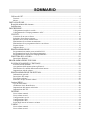 3
3
-
 4
4
-
 5
5
-
 6
6
-
 7
7
-
 8
8
-
 9
9
-
 10
10
-
 11
11
-
 12
12
-
 13
13
-
 14
14
-
 15
15
-
 16
16
-
 17
17
-
 18
18
-
 19
19
-
 20
20
-
 21
21
-
 22
22
-
 23
23
-
 24
24
-
 25
25
-
 26
26
-
 27
27
-
 28
28
-
 29
29
-
 30
30
-
 31
31
-
 32
32
-
 33
33
-
 34
34
-
 35
35
-
 36
36
-
 37
37
-
 38
38
-
 39
39
-
 40
40
-
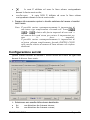 41
41
-
 42
42
-
 43
43
-
 44
44
-
 45
45
-
 46
46
-
 47
47
-
 48
48
-
 49
49
-
 50
50
-
 51
51
-
 52
52
-
 53
53
-
 54
54
-
 55
55
-
 56
56
-
 57
57
-
 58
58
-
 59
59
-
 60
60
-
 61
61
-
 62
62
-
 63
63
-
 64
64
-
 65
65
-
 66
66
Esse-ti PABXs Remote Programming Software Manuale utente
- Tipo
- Manuale utente
Documenti correlati
-
Esse-ti PABXs Remote Programming Software Manuale utente
-
Esse-ti Europa Series Manuale utente
-
Esse-ti Europa Series Manuale utente
-
Esse-ti Leonardo Series Manuale utente
-
Esse-ti Europa Series Manuale utente
-
Esse-ti ST Series Manuale utente
-
Esse-ti Europa Series Manuale utente
-
Esse-ti CT208 Manuale utente
-
Esse-ti Hi-Pro Series Manuale utente
-
Esse-ti ST Series Manuale utente